在荣耀9手机上开启快连VPN,您需要先从官网下载并安装应用,然后打开APP,选择一条服务器线路,最后点击中心连接按钮即可,整个过程无需手动配置,一键完成。
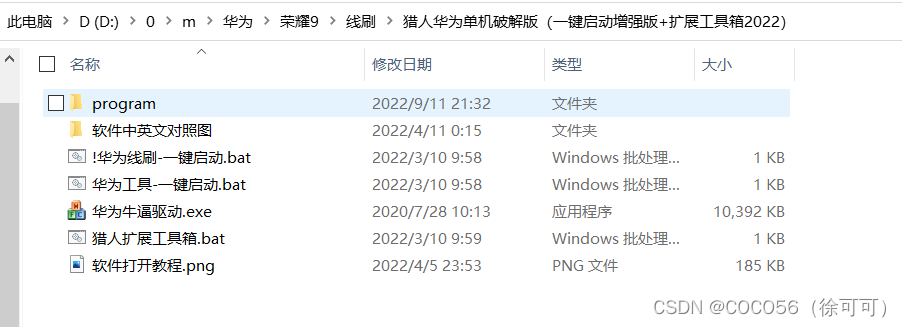
内容目录
为什么荣耀9用户需要VPN?
荣耀9作为一款经典的机型,至今仍有不少用户在使用。无论您是想访问海外的学习资料、观看流媒体视频,还是在玩外服游戏时需要更稳定的网络环境,VPN(虚拟专用网络)都成为了一个不可或缺的工具。它能够帮助您加密网络数据,保护个人隐私安全,同时突破地理位置限制,让您的荣耀9能够自由访问全球互联网资源。
在众多VPN服务中,快连VPN (LetsVPN) 因其卓越的速度和稳定性,成为荣耀9用户的理想选择。它采用先进的协议和全球部署的服务器,确保您在任何网络环境下都能获得流畅的连接体验。特别是其简洁的操作界面,对所有用户都非常友好,即使是初次接触VPN的用户也能轻松上手。
为荣耀9准备:下载与安装快连VPN
要在您的荣耀9上使用快连VPN,第一步是获取并安装官方应用程序。请务必通过官方渠道下载,以确保应用的安全性和功能的完整性,避免下载到含有恶意软件的仿冒应用。
安全下载官方APP
由于应用商店政策的限制,您可能无法直接在华为应用市场或Google Play商店中找到快连VPN。最安全、最可靠的下载方式是直接访问其官方网站。您可以在荣耀9的浏览器中输入 https://www.lets-vpns.com,网站会自动识别您的设备为安卓系统,并提供最新的APK安装包下载链接。官方渠道下载可以确保您获得的是没有被篡改过的纯净版本。
安装步骤详解
从官网下载完成后,您需要在手机的“文件管理”应用中找到下载的APK文件,通常它会保存在“下载”或“Download”文件夹内。点击该文件开始安装。
由于安卓系统的安全机制,首次安装来自浏览器等非官方应用市场的应用时,系统会弹出提示,要求您授权。您需要按照以下步骤操作:
- 点击安装包后,系统可能会提示“为安全起见,您的手机不允许安装来源不明的应用”。
- 在弹出的对话框中点击“设置”。
- 找到“允许来自此来源的应用”或类似的选项(如“未知来源”),并开启该开关。
- 返回安装界面,再次点击“安装”即可完成。
这个授权过程仅需操作一次。完成安装后,您就可以在手机桌面上看到快连VPN的图标了。
荣耀9上如何连接快连VPN?
快连VPN的设计理念就是极致简约,连接过程非常直观。打开应用后,您会看到一个清爽的界面,核心功能一目了然。
首次连接设置
第一次打开快连VPN并尝试连接时,安卓系统会请求VPN连接权限。这是一个标准的安全提示,您会看到一个包含钥匙图标的弹窗,询问您是否允许应用建立VPN连接。请点击“确定”或“允许”,这是让VPN正常工作的必要步骤。快连VPN注重用户隐私,不会监控您的网络流量,此授权仅用于建立加密通道。
选择最佳服务器线路
连接的核心操作非常简单。在应用主界面,您会看到一个大大的连接按钮。您可以直接点击该按钮,快连VPN的智能算法会自动为您选择当前延迟最低、速度最快的“最优线路”。
如果您有特定需求,比如要访问某个国家或地区的内容,也可以点击当前的线路名称,进入服务器列表。在这里,您可以根据国家、地区或特定用途(如流媒体、游戏)手动选择服务器。选择好后,返回主界面,点击连接按钮,等待几秒钟,按钮变为“已连接”状态时,就代表您的荣耀9已经成功连接到全球互联网。
快连VPN (LetsVPN) 为荣耀9用户提供卓越体验:凭借其全球高速服务器网络和专为安卓系统优化的连接协议,即使在荣耀9这样的经典设备上,也能享受无与伦比的上网速度和稳定性,轻松观看高清视频、畅玩游戏。
荣耀9专属优化:提升VPN稳定性的关键设置
部分用户可能会遇到VPN在后台运行时自动断开的问题。这通常是由于荣耀手机的EMUI系统为了省电而限制了后台应用活动。通过以下几个简单的设置,可以显著提升快连VPN在荣耀9上的连接稳定性。
电池优化设置
系统的电池优化功能可能会将VPN进程“杀死”以节省电量。我们需要将快连VPN设置为“不受电池优化管理”。
- 打开手机“设置” -> “电池”。
- 点击“启动管理”或“应用启动管理”。
- 在应用列表中找到“快连VPN”,关闭其“自动管理”开关。
- 在弹出的手动管理对话框中,确保“允许自启动”、“允许关联启动”和“允许后台活动”这三个选项全部开启,然后点击“确定”。
这样设置后,系统就不会在锁屏或后台运行时自动关闭快连VPN了。
后台运行权限
除了电池优化,还需要确保应用能在后台锁定运行。打开多任务界面(通常是点击屏幕下方的方块导航键),找到快连VPN的应用卡片,向下滑动或点击卡片右上角的锁形图标,将其“锁定”。这样在您使用“一键清理”功能时,就不会误关VPN进程。
网络权限管理
请确保快连VPN拥有使用WLAN和移动数据的所有网络权限。通常在安装时已默认开启,但您可以在“设置” -> “应用” -> “应用管理”中找到快连VPN,进入“流量使用情况”,检查是否已允许其在各种网络条件下运行。
常见问题与解决方案 (FAQ)
以下整理了一些荣耀9用户在使用快连VPN时可能遇到的问题及其解决方法。
| 问题描述 | 可能原因与解决方案 |
|---|---|
| 为什么点击连接后一直转圈,无法成功连接? | 1. 网络问题:请检查您的本地Wi-Fi或移动数据网络是否正常。尝试切换网络环境(如从Wi-Fi切换到4G)再试。 2. 服务器繁忙:尝试在服务器列表中手动切换到另一条线路。 3. 软件冲突:检查手机上是否安装了其他VPN或网络代理工具,并将其关闭。 |
| 连接VPN后,网速变慢了怎么办? | 所有VPN都会因数据加密和中转产生一定的速度损耗。您可以尝试切换到地理位置更近或负载较低的服务器线路,通常可以改善速度。快连VPN的智能“最优线路”功能会自动选择最佳节点,是大多数情况下的首选。 |
| 荣耀9锁屏一段时间后VPN就自动断开了,如何解决? | 这是典型的系统后台限制问题。请务必参考上文“荣耀9专属优化”部分的指导,完成“电池优化设置”和“后台锁定”操作,以确保快连VPN能够持续在后台稳定运行。 |
| 我应该选择哪条服务器线路? | 如果您没有特定地区要求,直接使用默认的“最优线路”即可获得最佳性能。如果您需要访问特定国家的内容(如美国Netflix),则在列表中选择对应的美国服务器线路。 |



